DockerによるWordPress環境の構築
忘れないようにメモしておきます。
Docker Desktop for Windows のインストール
- 複数のコンテナを定義し実行する Docker アプリケーションのためのツール
- YAML ファイル(docker-compose.yml)を使ってアプリケーションサービスの設定をおこなう
YAMLファイルの例
version: '3'
services:
wordpress:
depends_on:
- db
image: wordpress:latest
restart: always
ports:
- 8080:80
environment:
WORDPRESS_DB_HOST: db
WORDPRESS_DB_USER: abc
WORDPRESS_DB_PASSWORD: abc
WORDPRESS_DB_NAME: hogedb
volumes:
- C:\\Users\\pitang\\Documents\\dev\\software-blog\\wp-content:/var/www/html/wp-content
db:
image: mysql:8
command: "--default-authentication-plugin=mysql_native_password"
restart: always
environment:
MYSQL_DATABASE: hogedb
MYSQL_USER: abc
MYSQL_PASSWORD: abc
MYSQL_RANDOM_ROOT_PASSWORD: '1'
volumes:
- ./database:/docker-entrypoint-initdb.d
コマンド
docker-compose.ymlに書いてあるコンテナをすべて起動
docker-compose up -d
- docker-compose.ymlに以下が書いてあれば自動で起動する。
restart: always
docker-compose.ymlに書いてあるコンテナを停止
docker-compose stop
すべてのコンテナを停止
docker stop $(docker ps -a -q)
docker-compose.ymlに書いてあるコンテナを削除
docker-compose rm
すべてのコンテナを削除
docker rm $(docker ps -a -q)
すべてのイメージを削除
docker rmi $(docker images -a -q)

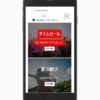




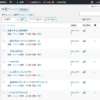
ディスカッション
コメント一覧
まだ、コメントがありません